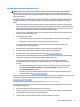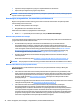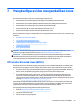User Guide
○
Hanya satu set media pemulihan yang dapat dibuat. Gunakan alat bantu pemulihan ini dengan
hati-hati dan simpan di tempat yang aman.
○
HP Recovery Manager memeriksa workstation dan menentukan kapasitas penyimpanan yang
diperlukan untuk media.
○
Untuk membuat disk pemulihan, workstation Anda harus dilengkapi drive optik dengan
kemampuan tulis DVD, dan Anda hanya boleh menggunakan disk DVD-R, DVD+R, DVD-R DL, atau
DVD+R DL kosong berkualitas tinggi. Jangan menggunakan cakram yang dapat ditulis ulang
seperti CD±RW, DVD±RW, DVD±RW dua lapisan, atau cakram BD-RE (Blu-ray dapat ditulis ulang);
semua cakram tersebut tidak kompatibel dengan perangkat lunak HP Recovery Manager. Sebagai
gantinya, Anda dapat menggunakan
ashdisk USB kosong kualitas tinggi.
○
Jika workstation Anda tidak dilengkapi drive optik terintegrasi dengan kemampuan menulis DVD,
namun ingin membuat media pemulihan DVD, Anda dapat menggunakan drive optik eksternal
(dijual terpisah) untuk membuat disk pemulihan. Jika Anda menggunakan drive optik eksternal,
drive tersebut harus dihubungkan langsung ke port USB di workstation; drive ini tidak dapat
dihubungkan ke rongga USB pada perangkat eksternal seperti hub USB. Jika Anda tidak dapat
membuat media DVD sendiri, Anda dapat memperoleh disk pemulihan untuk workstation Anda
dari HP. Lihat buklet Nomor Telepon di Seluruh Dunia yang disertakan bersama workstation. Anda
juga dapat menemukan informasi kontak dari situs web HP. Kunjungi http://www.hp.com/support,
pilih negara atau wilayah Anda dan ikuti petunjuk pada layar.
○
Pastikan workstation telah dihubungkan ke daya AC sebelum memulai proses pembuatan media
pemulihan.
○
Proses pembuatan membutuhkan waktu satu jam atau lebih. Jangan menghentikan proses
pembuatan.
○
Jika perlu, Anda dapat keluar dari program ini sebelum proses pembuatan semua DVD pemulihan
selesai. HP Recovery Manager akan menyelesaikan proses penyalinan DVD yang masih
berlangsung. Saat berikutnya memulai HP Recovery Manager, Anda akan diminta melanjutkan
proses tersebut.
Untuk membuat media HP Recovery:
1. Ketik recovery (pemulihan) ke dalam kotak pencarian bilah tugas, lalu pilih HP Recovery Manager.
2. Jika ditanyakan, klik Yes (Ya) untuk melanjutkan program tersebut.
3. Pilih Create recovery media (Buat pemulihan media), kemudian ikuti petunjuk di layar.
Jika Anda perlu memulihkan sistem, lihat Memulihkan menggunakan HP Recovery Manager pada hal. 36.
Menggunakan alat Windows
Anda dapat membuat media pemulihan, titik pengembalian sistem, dan cadangan informasi pribadi
menggunakan alat bantu Windows.
CATATAN: Jika penyimpanan 32 GB atau kurang, Pemulihan Sistem Microsoft dinonaktifkan secara default.
Untuk informasi lebih lanjut dan langkah-langkahnya, lihat Bantuan dan Dukungan.
▲
Ketik bantuan pada kotak pencarian bilah tugas, lalu pilih Bantuan dan Dukungan.
Pengembalian dan pemulihan
Beberapa pilihan tersedia untuk memulihkan sistem Anda. Pilih metode yang paling sesuai dengan situasi
dan tingkat keahlian:
PENTING: Tidak semua metode tersedia pada semua produk.
Jika menghadapi masalah 35